Die Leistung und Leistung, die uns unsere Geräte nativ bieten, wirken sich direkt auf den Betrieb der von uns installierten Anwendungen aus. Dies ist etwas, das besonders bei bestimmten Programmen wie Video- oder Bildbearbeitungsprogrammen auffällt. Genau aus all diesen Gründen sind diese Softwarelösungen, wie auch bei den beliebten GIMP , bieten uns einige Funktionen, um ihre Leistung zu verbessern.
Wie wahrscheinlich die meisten von euch bereits wissen, arbeiten wir in diesen Zeiten mit Multimedia-Inhalte bei sehr anspruchsvollen Anlässen. Der Hauptgrund für all das ist die enorme Qualität, die diese Dateien enthalten, egal ob es sich um Bilder oder Videos handelt. Aus all diesen Gründen kann ihr Ressourcenverbrauch hoch sein, wenn wir sie in den Speicher laden, um beispielsweise Bearbeitungsaufgaben auszuführen. Wenn wir also einen Computer haben, der in Bezug auf die internen Spezifikationen etwas eingeschränkt ist, können diese funktionieren den Betrieb negativ beeinflussen.

Aber Softwareentwickler, die sich all dessen bewusst sind, bieten uns einige anpassbare Funktionen an, um diese Nachteile zu mildern. In diesen Zeilen möchten wir uns auf einen der beliebtesten und am häufigsten verwendeten Bildbearbeitungsprogramme, GIMP, konzentrieren. Dies ist ein Open-Source-Projekt, das für viele eine hervorragende Alternative darstellt das bezahlte Adobe Photoshop Programm . Neben all den Funktionen rund um die Bildbearbeitung, die es uns bietet, hilft es uns auch, die Software an unsere Ausrüstung anzupassen.
Dadurch können wir in der Lage sein Verwenden Sie GIMP fließend , auch wenn wir einen etwas begrenzten PC in Bezug auf Ressourcen haben. Genau darüber werden wir als Nächstes sprechen, damit Sie diese Anpassungen vornehmen können. Wir empfehlen Ihnen, sich diese Konfiguration anzusehen, um die Software an die anzupassen verfügbare Hardware auf Ihrem Computer .
Passen Sie den GIMP-Fotoeditor an Ihren Computer an
Für all das, was wir Ihnen sagen, müssen wir als erstes den Open-Source-Bildeditor auf herkömmliche Weise in Betrieb nehmen. Als nächstes müssen wir auf den Abschnitt zur Anwendungskonfiguration zugreifen, was wir durch die erreichen Einstellungen bearbeiten Speisekarte. Hier finden wir ein neues Fenster im linken Bereich, in dem wir alle Abschnitte sehen, die wir von hier aus anpassen können.
Aber was uns in diesem speziellen Fall interessiert, sind die ersten, die sogenannten Systemressourcen, auf die wir klicken. In diesem Moment finden wir im rechten Bereich die verfügbaren Optionen für Optimieren Sie den Betrieb dieser Software . Tatsächlich werden wir hier einen Abschnitt sehen, der genau Ressourcenverbrauch heißt. Es bietet uns einige Einstellungen für diese Aufgaben, die wir berücksichtigen müssen.
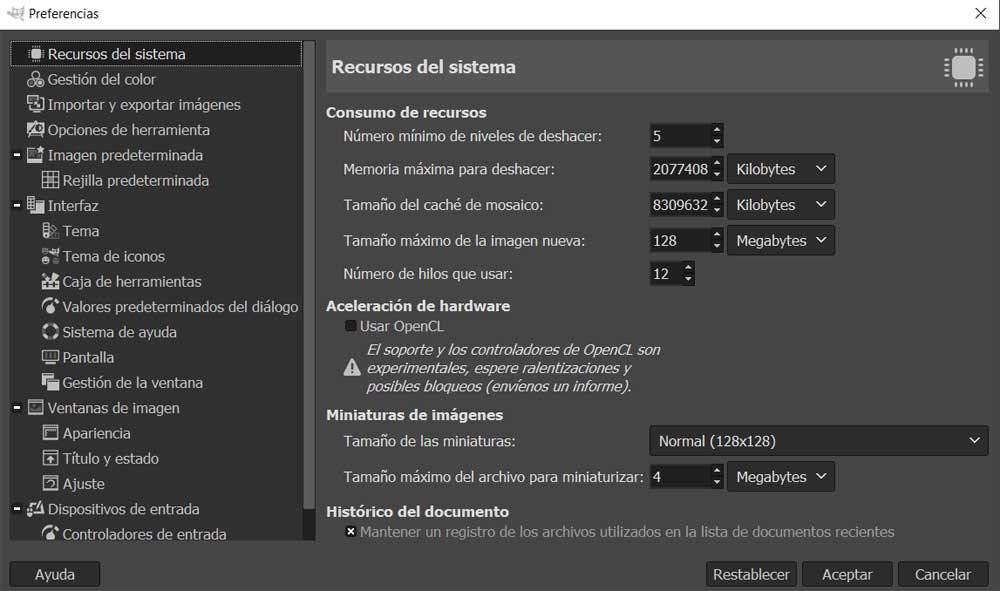
Es lohnt sich zu wissen, dass wir es hier können Stellen Sie die Speichermenge fest die der Fotoeditor verwendet, um die Schritte zu speichern, die wir unternehmen. Dies wirkt sich direkt auf die Zeiten aus, in denen wir die an den Bildern vorgenommenen Änderungen rückgängig machen können. Wenn wir diesen Wert verringern, wird die RAM Der Verbrauch wird geringer sein , obwohl wir weniger Schritte rückgängig machen müssen. Auf die gleiche Weise können wir auch die ermitteln Menge an Cache-Speicher von GIMP verwendet werden, oder die maximale Größe der Fotos die wir in das Programm laden können.
Parallel dazu können wir aktivieren Hardwarebeschleunigung für das Format der Miniaturansichten, die standardmäßig angezeigt werden. Indem wir all dies an unsere Bedürfnisse anpassten, gelang es uns, die Fließfähigkeit des GIMP-Betriebs zu erhöhen.